Computer में software कैसे install करें?
 |
| Computer में software कैसे install करें? |
हेलो दोस्तों, आप यह तो जानते ही होंगे बिना सॉफ्टवेयर के कंप्यूटर में कुछ भी नहीं किया जा सकता सॉफ्टवेयर कंप्यूटर की आत्मा होती है और हम भी कंप्यूटर का इस्तेमाल सॉफ्टवेयर के जरिये ही कर पाते है।
आज हम इसी सॉफ्टवेयर के बारे में एक बार फिर बात करेंगे और जानेंगे की computer में software कैसे install करें और इसको कैसे इस्तेमाल करें इससे पहले हम सॉफ्टवेयर के बारे में काफी कुछ जान चुके है, अगर आप नहीं जानते है तो निचे दिए links पर क्लिक करके पड़ सकते है। तो आइये जानते है की Computer में software कैसे install करें?
सॉफ्टवेयर क्या है?
सॉफ्टवेयर क्या है इस बारे में हम पहले डिटेल में जान चुके है इस लिए हम अभी सिर्फ इसकी इंट्रोडक्शन ही जानेंगे।
दोस्तों, कंप्यूटर के दो भाग होते है; पहला हार्डवेयर जो हमारे सामने होता है और जिस हम अपने हाथो से छु सकते है आमतोर पर हार्डवेयर कंप्यूटर के मशीनी भाग को कहते है और दूसरा होता है सॉफ्टवेयर जो और कुछ नहीं बस उस हार्डवेयर को चालाने के लिए कुछ आदेशो का समूह होता है जो कंप्यूटर की भाषा जिन्हें प्रोग्रामिंग लैंग्वेज (programming language) कहते में लिखा होता है।
Computer में software कैसे install करें?
Computer में सॉफ्टवेयर install करना नए users के लिए थोडा कठिन काम होता है क्यूंकि सॉफ्टवेयर install करते समय हमें कुछ ऐसे काम करने होते है जो नए users को नहीं पता होता है और कई सारे सॉफ्टवेयर के तो इनस्टॉल करने के तरीके भी अलग अलग होते है जिससे कई users उलझन में भी पड़ जाते है।
लेकिन सॉफ्टवेयर इनस्टॉल करना उतना भी मुस्किल नहीं होता जितना की हम शुरुआत में उसे समझते है; लेकिन इन्हें इनस्टॉल करने के लिए आपको कुछ कॉमन बाते पता होनी चाहिए जिससे आप सॉफ्टवेयर आसानी से इनस्टॉल कर पाएं।
(यह सिखने के लिए आपको निचे दी गयी बातो को step-by-step फॉलो करना होगा)
Windows Computer में software कैसे install करें?
आइये जानते है की windows कंप्यूटर में सॉफ्टवेयर कैसे install करते है?DVD या CD के जरिये
स्टेप 1. सबसे पहले अपने कंप्यूटर में सॉफ्टवेयर की CD या DVD डाले।
स्टेप 2. अब कुछ समय बाद आपके कंप्यूटर स्क्रीन पर एक पॉपअप डायलॉग खुलेगा जिसमे आपसे सॉफ्टवेयर को RUN करने के लिए पूछा जाएगा इसमें आपको OK पर क्लिक करना है।
अगर आपके सामने ऐसा कोई पॉपअप ना आए तो आप "My Computer" या "This PC" में जाकर अपनी CD या DVD rom ड्राइव को ओपन करके "setup.exe" या "install.exe" पर क्लिक करके उसे ओपन कर सकते है।
 |
| Windows Computer में software कैसे install करें |
स्टेप 3. अब आपसे "Access Permission" मांगी जाएगी जिसमे आपसे आपके कंप्यूटर के administrator password मांगे जा सकते है जिन्हें आपको भरना पड़ेगा। password भरने के बाद "Yes" पर क्लिक करना है।
स्टेप 4. अब आपके सामने दूसरा डायलॉग बॉक्स खुलेगा जिसमे सॉफ्टवेयर का नाम और एक welcome मेसेज लिखा होगा और इस डायलॉग में निचे की तरफ दो बटन भी होंगे "Next" और "Cancel" आपको "Next" पर क्लिक करना है।
 |
| Windows Computer में software कैसे install करें |
स्टेप 5. अब आपको सॉफ्टवेयर का License पड़ने के लिए बोला जाएगा और पुछा जाएगा की यह आपको accept है या नहीं यहाँ पर आपको "I accept this license agreement" को select करके "Next" पर क्लिक करना है।
स्टेप 6. अब आपसे सॉफ्टवेयर के लिए डायरेक्टरी यानी एक फोल्डर पुछा जा सकता है की सॉफ्टवेयर कोन से फोल्डर में इनस्टॉल करना है। में recommend करूँगा की आप इसे change ना करें; और "Next" पर क्लिक कर दें।
 |
| Windows Computer में software कैसे install करें |
स्टेप 7. अब आपके सामने एक लिस्ट आएगी जो यह बताएगी की आपके कंप्यूटर में यह सॉफ्टवेयर कोन से फोल्डर में इनस्टॉल होने वाला है, आपको यह सब देखकर install बटन पर क्लिक करना है।
 |
| Windows Computer में software कैसे install करें |
स्टेप 8. अब आपका सॉफ्टवेयर इनस्टॉल होना शुरू हो जाएगा।
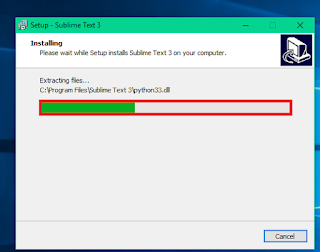 |
| Windows Computer में software कैसे install करें |
स्टेप 9. कुछ समय बाद यह इनस्टॉल हो जाएगा और आपकी screen पर एक option दिखाई देगा कुछ इस तरह "Launch this software" जिसको आप सेलेक्ट करके "Finish" बटन पर क्लिक कर दें।
 |
| Windows Computer में software कैसे install करें |
स्टेप 10. अब आप देख पाएंगे की आपका सॉफ्टवेयर इनस्टॉल होने के बाद ओपन भी हो चूका है।
सॉफ्टवेयर इनस्टॉल करने के बाद एक बार अपने कंप्यूटर को restart जरूर कर लें। (कई सॉफ्टवेयर इनस्टॉल होने के बाद आपके कंप्यूटर को आटोमेटिक restart कर देते है तो ऐसे में अगर सॉफ्टवेयर इनस्टॉल होने के बाद आपका कंप्यूटर restart हुआ है तो घबराने की कोई बात नहीं है)।
इन्टरनेट से
Internet से software भी आप बिलकुल वैसे ही download कर सकते है जैसे की आप दूसरी चीज़े जैसे document, audio, video, photos आदि चीज़े download करते हैं। इसके लिए -
स्टेप 1. सबसे पहले उस वेबसाइट पर जाएं जहाँ से आप सॉफ्टवेयर download करना चाहते हैं।
 |
| download software to install |
स्टेप 2. अब अपने जो सॉफ्टवेयर आपको download करना है उसपर क्लिक करें।
स्टेप 3. अब "Download" लिंक पर क्लिक करें।
 |
| download software to install |
स्टेप 4. आपका सॉफ्टवेयर download होना शुरू हो जाएगा जिसे आप downloads फोल्डर में जाकर डबल क्लिक करके ओपन कर सकते है।
स्टेप 5. ओपन करने के बाद आपको इसे ठीक वैसे ही इनस्टॉल करना है जैसे हमने अभी CD और DVD वाले सॉफ्टवेयर को इनस्टॉल किया था।
स्टेप 6. इनस्टॉल करने के बाद आपको अपने कंप्यूटर को restart करना है।
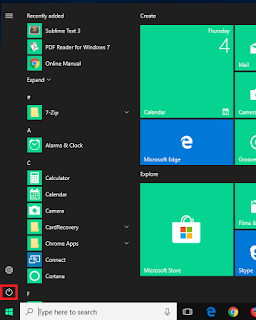 |
| download software to install |
स्टेप 7. restart होने के बाद आपका सॉफ्टवेयर इनस्टॉल होने के लिए तैयार है।
इन्टरनेट से सॉफ्टवेयर या गेम download करते समय इस बात का ध्यान रखें की आप एक trusted और अच्छी वेबसाइट से ही download करें।
Linux वाले Computer में software कैसे install करें?
Software center से
 |
| install software in ubuntu |
स्टेप 2. अब dashboard में "ubuntu software" सर्च करें।
 |
| install software in ubuntu |
स्टेप 3. अब आपको सामने Ubuntu Software center का icon दिखाई देगा।
स्टेप 4. अब इसे ओपन करें।
स्टेप 5. अब सॉफ्टवेयर की category सेलेक्ट करें जिस category का सॉफ्टवेयर आपको download करना है (जैसे music, video, web आदि) या अपने सॉफ्टवेयर को सर्च डायरेक्ट करें।
स्टेप 6. अब लिस्ट मेंसे जो सॉफ्टवेयर आपको इनस्टॉल करना है उसके सामने दिख रहे install बटन पर क्लिक करें।
 |
| install software in ubuntu |
स्टेप 7. अब आपसे authentication के लिए password मांगे जाएंगे।
 |
| install software in ubuntu |
स्टेप 8. Password डालने के बाद आपका सॉफ्टवेयर इनस्टॉल होना शुरू हो जाएगा जिसे आप इनस्टॉल होने के बाद use कर सकते है।
(Install होने के बाद एक बार अपने कंप्यूटर को restart जरूर कर लें)
Terminal से
स्टेप 1. सबसे पहले sidebar से dashboard ओपन करके terminal के लिए सर्च करें और इसे ओपन करें अथवा Ctrl+Alt+T तीन keys एक साथ दबाएँ।
स्टेप 2. अब terminal में बिना quotation (") चिन्ह के यह लिखें "sude apt-get install vlc" (vlc की जगह अपने सॉफ्टवेयर का नाम डालें जैसे "firefox")।
स्टेप 3. अब enter दबाएँ। आपका सॉफ्टवेयर install होना शुरू हो जाएगा।
macOS या MAC computer में सॉफ्टवेयर कैसे install करें।
स्टेप 1. सबसे पहले इन्टरनेट से अपना सॉफ्टवेयर download करें। (Download किया हुआ सॉफ्टवेयर .pkg .dmg या .zip फाइल फाइल हो सकता है)।
 |
| install software in macos |
स्टेप 2. अगर आपकी फाइल .dmg है तो इसे आपको डबल क्लिक करके माउंट करना पड़ेगा या अगर आपकी फाइल .zip है तो इसे आपको extract करना पड़ेगा फिर आपको इन्हें ओपन करना पड़ेगा। .pkg फाइल को आप डायरेक्ट ओपन कर सकते है।
स्टेप 3. ओपन करने के बाद आपसे license accept करने के लिए पुछा जाएगा।
स्टेप 4. जिसे आपको accept पर क्लिक कर लेना है।
 |
| install software in macos |
स्टेप 5. अब आपका सॉफ्टवेयर इनस्टॉल होना शुरू हो जाएगा।
ये भी पड़ें -
कौर्सेस
- MS office in Hindi | MS office tutorials
- Photoshop tutorials in Hindi | Learn Photoshop
- Internet क्या है? Internet in hindi
दोस्तों, इस लेख में हमने बात की Computer में software कैसे install करें? के बारे में। हमें पूरी उम्मीद है की आपको हमारे द्वारा लिखा गया यह लेख पसंद आया होगा और Computer में software कैसे install करें? इस बारे में काफी चीज़े सिखने को मिली होंगी। इस लेख को लिखने के लिए हमने काफी जगहों से जानकारी इकट्ठा की लेकिन फिर भी इसमें हमसे कोई जानकारी छूट गयी है या कुछ गलत हुआ है तो निचे कमेंट करके जरूर बताएं। और अगर आपको लगता है की इसमें कुछ ऐसी जानकारी भी है जो आपके दोस्तों के काम आ सकती है तो इसको उनके साथ भी जरूर शेयर करें जिससे उन्हें भी कुछ जानने को मिले। और इसी तरह की और भी जानकारी पाने की लिए हमें सोशल मीडिया पर भी जरूर follow करें।
अगर आप कंप्यूटर के बारें में कुछ बेसिक जानकारी चाहते है तो निचे दिए गए links पर क्लिक करके एक बार जरूर पड़ें -
- हार्डवेयर क्या है? What is computer hardware
- Operating System (OS) क्या है (हिंदी में)?,
- Microsoft Excel Formulas Hindi में पड़ें
- कंप्यूटर वायरस क्या है? इसे कैसे हटाए
- हार्ड डिस्क क्या है? Internal व External हार्ड डिस्क
- HTTP (एचटीटीपी) क्या है? HTTP vs HTTPS?
- MS Excel क्या है? MS Excel in hindi
- MS Word क्या है? MS Word in Hindi
- MS Word को कैसे इस्तेमाल (use) करें?
- Microsoft Windows क्या है? (in Hindi)
- Email id kaise banaye (ईमेल कैसे बनायें)?

bahut hi acchi post hai . aapne behtar trike se smjhaya hai ki kaise alag alag OS WALE Computer System me Software Install karte hai .
जवाब देंहटाएंThank You brother.
हटाएंNice Post Sir Jee This Post Is Very Usefull for new computer user
जवाब देंहटाएंhttps://www.toptechfact.ooo
Thank you bhai.
हटाएंbahut he badiya article hai.
जवाब देंहटाएंThanks bhai.
हटाएंGood post for beginners... Thanks
जवाब देंहटाएंThanks Brother.
हटाएंMujhe apne laftop par ms word office chahiye
जवाब देंहटाएंvery nice info..keep it up
जवाब देंहटाएंSir,Please tell us about how to install transfer apk in Windows10
जवाब देंहटाएंThanks bro.
जवाब देंहटाएं